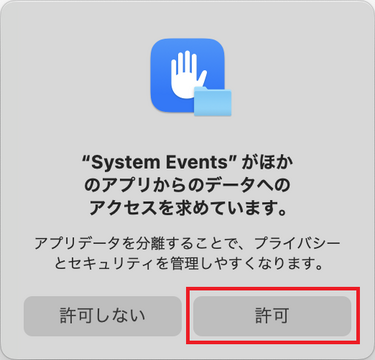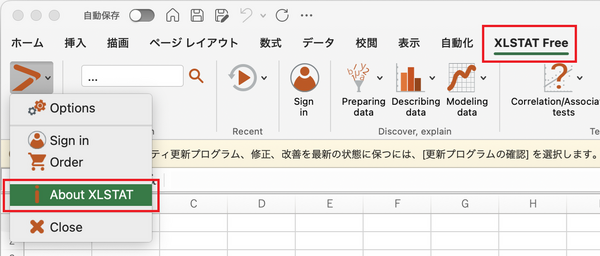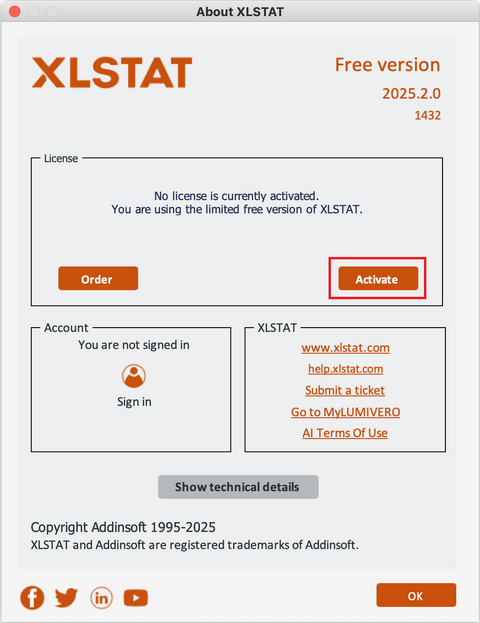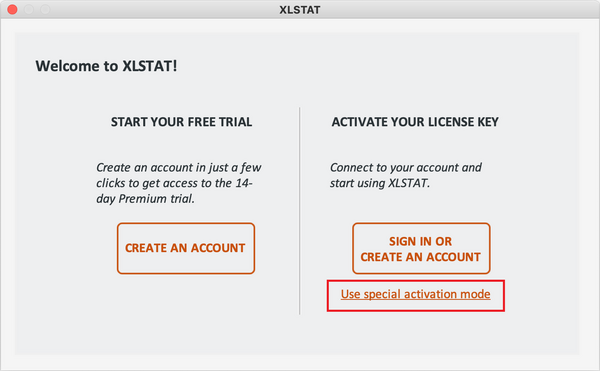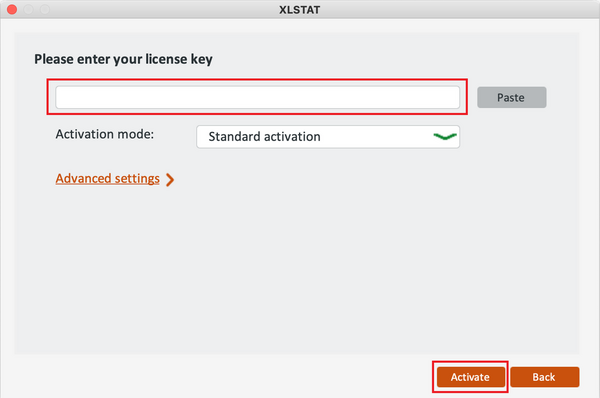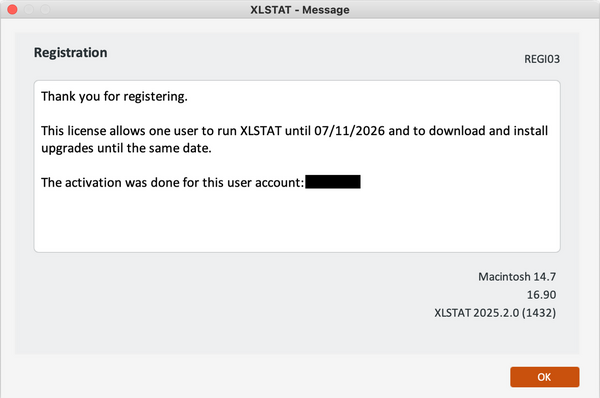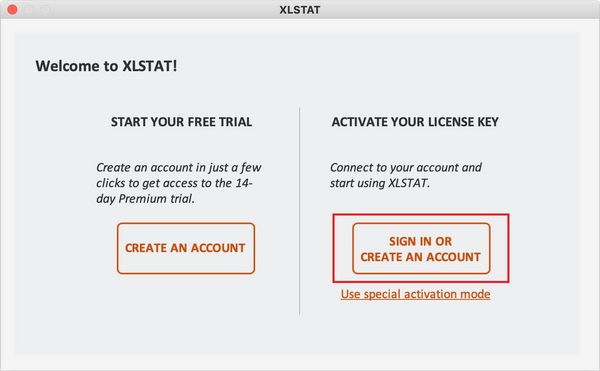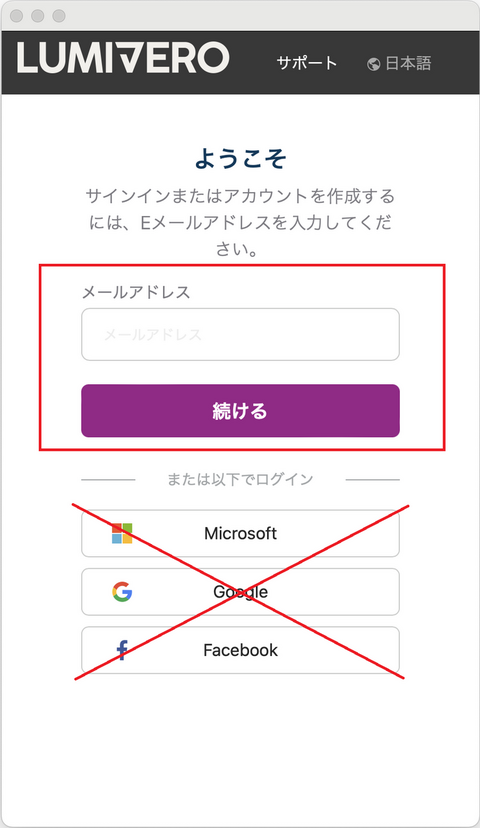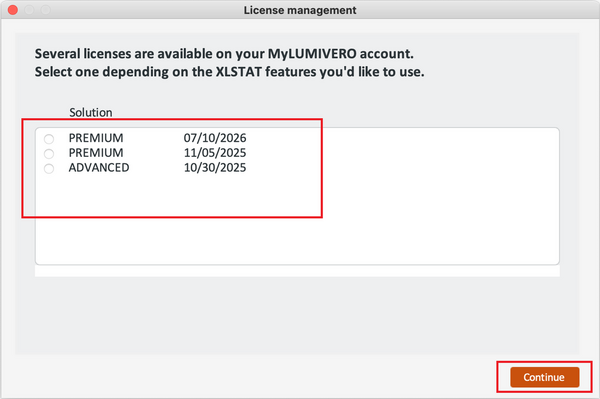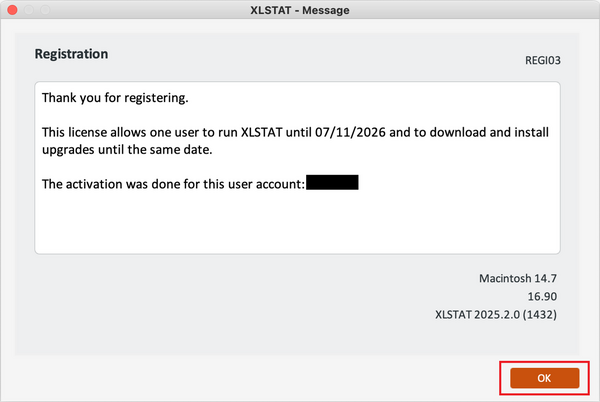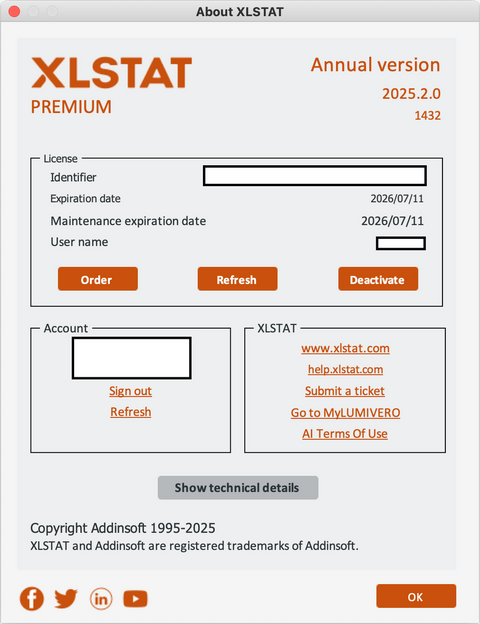Q:XLSTAT Macintosh 版のライセンスをアクティベートする方法
Answer
XLSTAT をインストール後、ご利用いただくためにはライセンスをアクティベート(有効化)する必要があります。
XLSTAT Macintosh 版製品版のライセンスをアクティベートする方法は下記の通りです。
ライセンスのアクティベート方法
XLSTAT のライセンスは以下2つの方法でアクティベート可能です。
・ライセンスキーを入力してライセンスをアクティベートする
英数字36 桁のライセンスキーを入力し、ライセンスをアクティベートします。
ライセンスキーの確認方法は こちらのページ をご参照ください。
-
インストール後、アプリケーションフォルダから XLSTAT を起動
-
[Use special activation mode] をクリック
-
ライセンスキーを入力し、[Activate] ボタンをクリック
-
アクティベートが完了したら、[OK] をクリック
・MyLumivero アカウントでライセンスをアクティベートする
-
上記「ライセンスキーを入力してライセンスをアクティベートする」と同じの操作で "Welcome to XLSTAT!" 画面を表示
-
[SIGN IN OR CREATE AN ACCOUNT] をクリック
-
MyLumivero のアカウント情報を入力し、[続ける] ボタンをクリック
次の画面でパスワードを入力するなど画面を進めて、ログインを行ってください。
※他のログイン手段は使用しないでください。 -
アクティベートが完了したら、[OK] をクリック
-
アクティベートが完了すると、ライセンスの情報が表示されます。
以上